电脑序列号是每台设备独一无二的标识符,就像它的身份证一样,无论是为了保修服务、技术支持,还是防止丢失后追踪,了解如何查询这个号码都非常实用,很多人可能觉得这个过程复杂,但其实只需几个简单步骤就能完成,下面,我将详细介绍在不同操作系统和设备上查找电脑序列号的方法,帮助您快速获取所需信息。
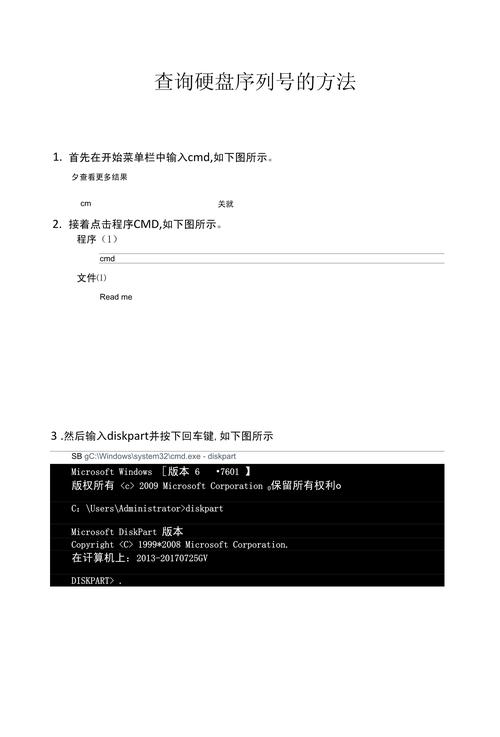
对于使用Windows系统的用户,查询序列号有多种方式,您可以尝试通过命令提示符来获取,按下键盘上的Win键和R键,打开运行对话框,输入“cmd”并按下回车,在打开的命令提示符窗口中,输入“wmic bios get serialnumber”这条命令,然后按回车,系统会显示一串字符,这就是您的电脑序列号,如果这种方式没有返回结果,可能是因为某些厂商设置了不同的参数,您可以尝试其他方法。
另一种常见的方式是使用系统信息工具,同样按下Win+R键,输入“msinfo32”并回车,打开系统信息窗口,找到“系统摘要”部分,滚动查找“系统制造商”和“系统型号”下方的条目,通常会有一个“系统序列号”或类似的字段,直接显示您的设备序列号,这个方法在大多数台式机和笔记本上都适用,尤其是品牌设备如戴尔、惠普或联想。
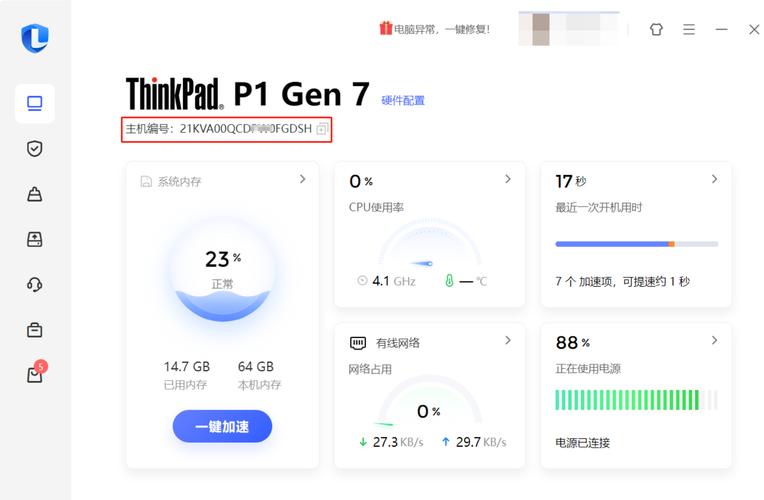
如果您使用的是笔记本电脑,还可以检查设备本身的物理标签,许多厂商会在电脑底部、电池槽内或屏幕铰链处贴上包含序列号的贴纸,只需关闭电脑,翻转设备,仔细查看这些区域,标签上可能标有“S/N”、“Serial Number”或类似字样,序列号通常是一串字母和数字的组合,这种方式简单直接,但要注意避免刮伤或损坏标签。
对于苹果Mac电脑的用户,查询序列号同样方便,点击屏幕左上角的苹果菜单,选择“关于本机”,在弹出的窗口中,您会看到概览信息,包括序列号条目,直接点击序列号文字,它会自动复制到剪贴板,方便您粘贴使用,如果需要更详细的信息,可以点击“系统报告”按钮,在硬件概述中找到序列号字段,苹果设备通常在设计时就考虑了用户友好性,所以这个过程非常直观。
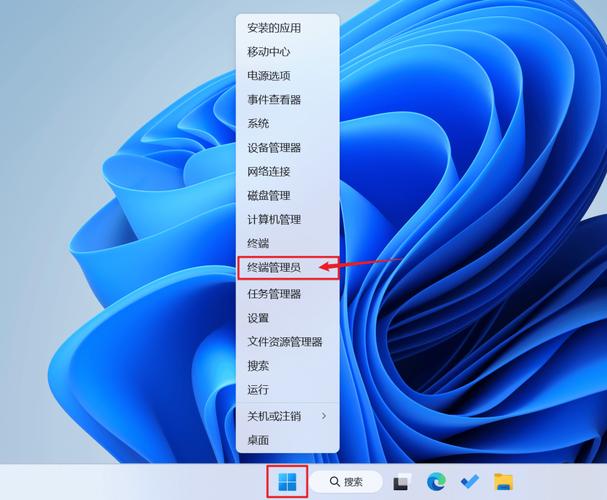
如果您无法通过系统界面获取,例如在启动问题或系统故障时,可以尝试从BIOS或UEFI设置中查找,重启电脑,在开机时按下特定键(常见的有F2、Delete或Esc,具体取决于设备型号)进入设置界面,在主板或系统信息部分,往往会有序列号记录,这种方式需要小心操作,避免误改其他设置,建议仅在必要时使用。
除了以上方法,一些云服务或设备管理工具也能提供序列号信息,如果您注册了厂商的账户,登录后可能在设备列表中找到相关详情,但这依赖于前期设置,不一定适用于所有用户。
查询电脑序列号不仅有助于日常维护,还能在二手交易或保险索赔时提供凭证,我个人认为,养成记录这个号码的习惯非常值得,它就像一份数字保险,能在关键时刻节省大量时间,希望这些方法能帮您轻松解决问题,如果您有更多疑问,欢迎探索其他相关资源。









评论列表 (0)